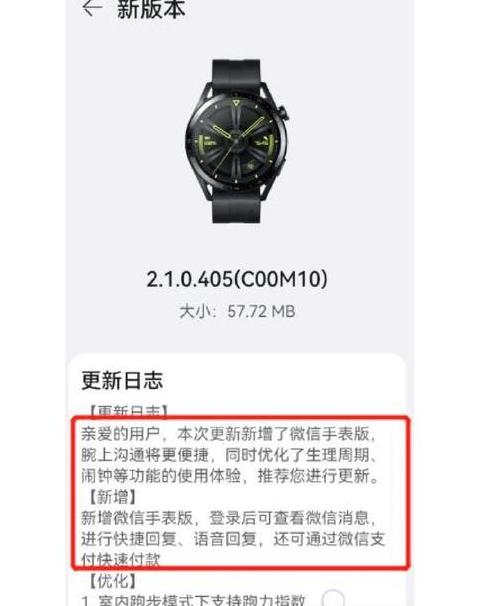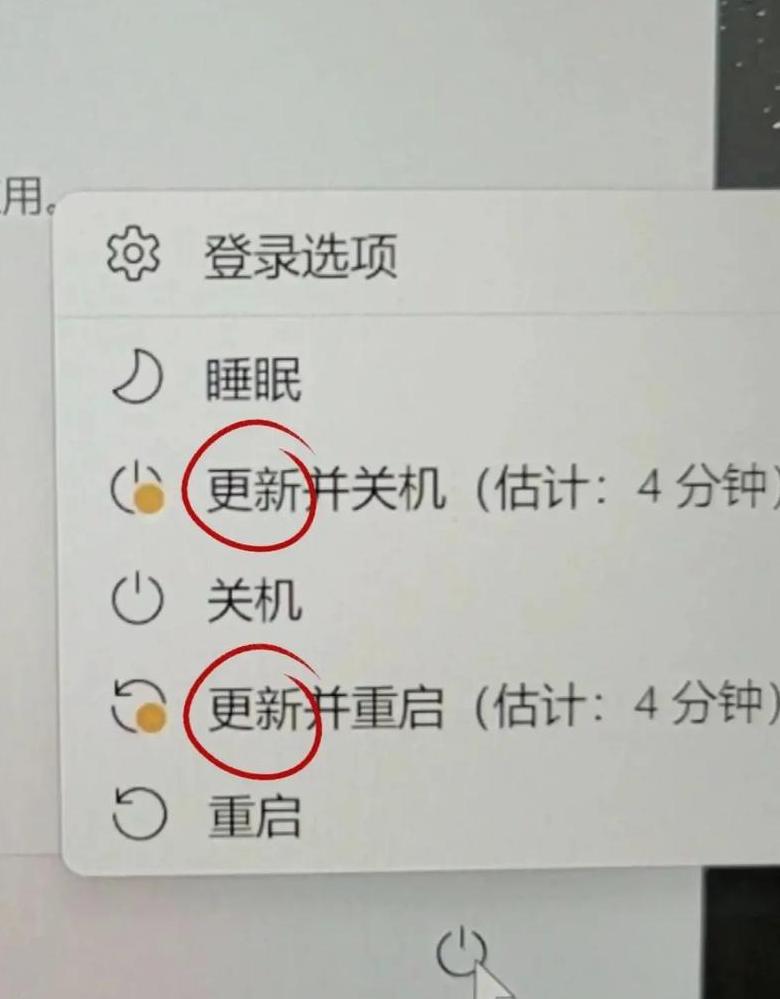c盘垃圾多如何清理
要有效清除C盘上的冗余文件,您可以采取以下步骤:1 . 执行碎片整理:导航至“此电脑”,选中C盘,右击并选择“属性”。
在Windows C属性窗口中,点击“工具”并点击“优化”,以执行碎片整理,这不仅能提高磁盘的读写速度,还可能释放额外空间。
2 . 使用清理工具:启动“电脑管家”,选择“存储”并进入系统存储空间管理页面。
点击“扫描”后,按提示执行清理。
或者,安装并使用第三方工具,如“芝麻清理”,扫描并选择垃圾文件后进行清理。
3 . 清空回收站:右键点击回收站,选择“清空回收站”以释放仍占用C盘空间的已删除文件。
4 . 磁盘清理工具:在“此电脑”中选中C盘,右键点击“属性”,选择“磁盘清理”,勾选“清理系统文件”,然后选择要删除的文件,点击确定完成清理。
5 . 管理休眠文件:通过命令提示符输入指定命令,关闭或调整休眠文件的大小,以节省C盘空间。
6 . 卸载多余程序:通过控制面板的程序与功能列表,按大小排序并移除不必要的软件,尤其是占用空间大的应用。
7 . 调整文件夹位置:将“文档”、“图片”、“视频”等文件夹移至其他分区,减轻C盘压力。
8 . 迁移聊天数据:更改微信、QQ等聊天软件的文件存储路径,将数据存放到其他分区。
9 . 深度清理垃圾:使用如傲梅分区助手等专业软件进行深度清理,扫描并删除系统和注册表中的垃圾文件。
注意事项:清理C盘时请谨慎操作,以防误删重要数据。
若对某个文件的安全性存疑,建议先备份或咨询专业人士。
如何清除电脑日常垃圾
处理电脑日常产生的垃圾信息,您有多种途径可选,比如手动操作、借助电脑管理工具或者专用清理工具。以下是具体操作步骤:
一、手动清理方式 1 . 识别并移除无用文件:在电脑各分区及文件夹中筛选出无用的文件或垃圾数据,将其移至回收站,并定期清理回收站。
2 . 清除系统缓存:通过按住Win键和R键打开运行对话框,输入%temp%后确定,访问系统缓存文件夹。
在此,全选文件后使用Shift+DELETE组合键彻底删除。
3 . 执行磁盘清理:重复使用Win+R快捷键,输入cleanmgr,选择要清理的磁盘(如C盘),勾选所需清理的垃圾文件类型,点击“清理系统文件”并等待处理结束。
二、利用电脑管理工具 1 . 激活清理工具:在电脑管家等管理软件的主界面中,点击“清理垃圾”选项。
2 . 扫描与清理:勾选对应的垃圾类型后,启动扫描,完成扫描后点击“立即清理”。
对于需确认的垃圾文件,软件将等待用户确认后执行深度清理。
三、采用专用清理软件 1 . 搜索与下载:在微软商店等正规渠道查找并下载专用清理软件,如清理君Pro。
2 . 运行与清理:安装后,启动软件,遵循软件指引进行垃圾文件的扫描与清理。
此类软件通常能处理更多种类的垃圾文件,提供更全面的清理服务。